Jak korzystać z funkcji rozmycia tła w aplikacji Zdjęcia w systemie Windows 11
Aplikacja Zdjęcia firmy Microsoft zawiera podstawowe funkcje adnotacji, ale przez długi czas nie była wyposażona w funkcję “rozmycia” dla tych, którzy chcą chronić prywatność swoją lub innych.
Wprowadzając innowacyjne ulepszenie, Microsoft zintegrował “Rozmycie tła” jako składnik swojej aplikacji Zdjęcia, która z powodzeniem stosuje efekt miękkiej ostrości do tła przy minimalnej interwencji użytkownika. Pozwól nam zagłębić się w tę funkcję bardziej szczegółowo.
Czym jest funkcja rozmycia tła w aplikacji Zdjęcia?
Funkcja rozmycia tła inteligentnie izoluje obszar za głównym punktem centralnym, aby go podkreślić poprzez zmiękczenie kontrastu w stosunku do otoczenia. Proces ten odbywa się natychmiast po jednokrotnym kliknięciu, zapewniając prostą, ale skuteczną metodę włączenia efektów głębi ostrości na zdjęciu. Dodatkowo masz możliwość modyfikowania rozmieszczenia i intensywności tego rozmycia zgodnie z potrzebami na całym zdjęciu.
Jak włączyć i używać rozmycia tła w aplikacji Zdjęcia
Obecnie dostęp do funkcji rozmycia tła można uzyskać wyłącznie za pośrednictwem kanału Windows Insider. W przeszłości funkcja ta była ograniczona do użytkowników kanałów Canary i Developer, jednak Microsoft rozszerzył dostęp do niej również na użytkowników kanałów Beta i Release Preview.
Dla tych, którzy są częścią programu Windows Insider, konieczne jest uaktualnienie komputera do najnowszej wersji Windows Insider i zainstalowanie aktualizacji. Ponadto można skorzystać z narzędzia UUP Dump, aby uzyskać obraz ISO programu Windows Insider bez rejestracji w programie. Niemniej jednak takie podejście wymaga albo wykonania aktualizacji w miejscu, albo wymazania dysku twardego i rozpoczęcia od zera z nową kompilacją.
Aktualizacja kompilacji, a następnie uruchomienie aplikacji Microsoft Store umożliwia uzyskanie wszelkich dostarczonych aktualizacji dla wielu aplikacji, w tym aplikacji Zdjęcia. Funkcja rozmycia tła jest dostępna w najnowszej wersji aplikacji Zdjęcia, a konkretnie w wersji 2023.11090.13001.0 lub wyższej. W związku z tym uzyskanie innowacyjnego aspektu może nastąpić wyłącznie po osiągnięciu tej dokładnej wersji oprogramowania.
Aby skorzystać z funkcji rozmycia tła w aplikacji Zdjęcia, wykonaj następujące sekwencyjne czynności:
Naciśnij klawisz “Win” na klawiaturze, a następnie wpisz “Zdjęcia”, a następnie naciśnij klawisz “Enter”, aby uzyskać dostęp do aplikacji.
⭐ Przewiń w dół i znajdź zdjęcie, które chcesz edytować. Kliknij go dwukrotnie, aby otworzyć obraz w nowym oknie podglądu. 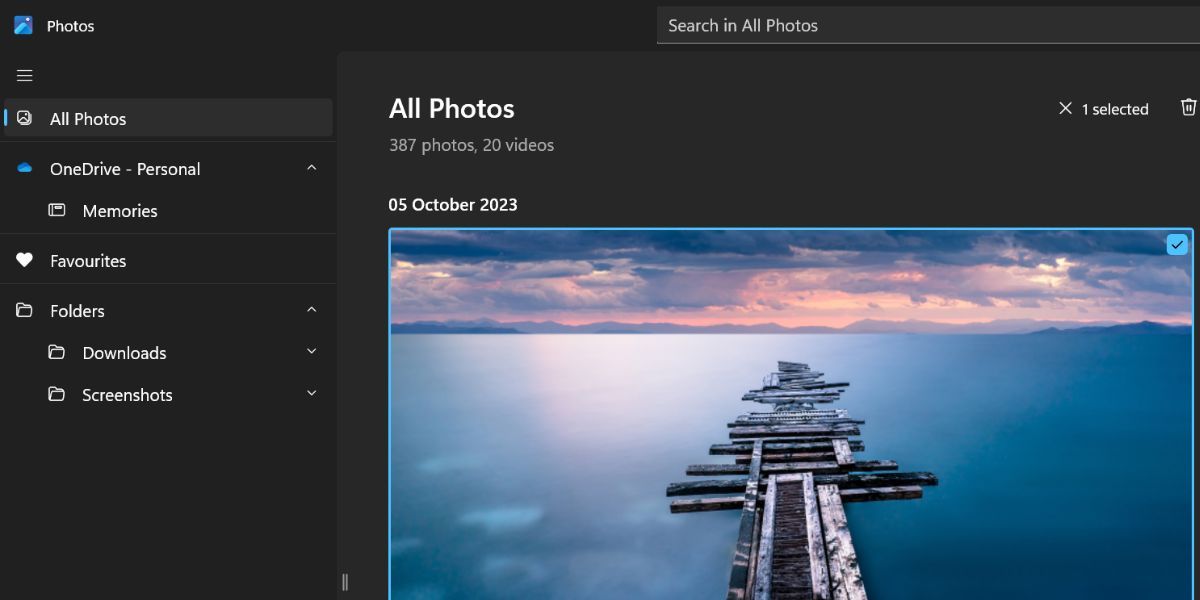
Przejdź do górnego menu i wybierz opcję “Edytuj obraz” lub alternatywnie użyj skrótu klawiaturowego “Ctrl \ + E”, aby uzyskać dostęp do trybu edycji w wygodniejszy sposób.
⭐ Kliknij opcję Rozmycie tła. Funkcja spróbuje zidentyfikować tło na obrazie, a następnie zastosuje efekt rozmycia do tego obszaru. Może to potrwać kilka sekund. 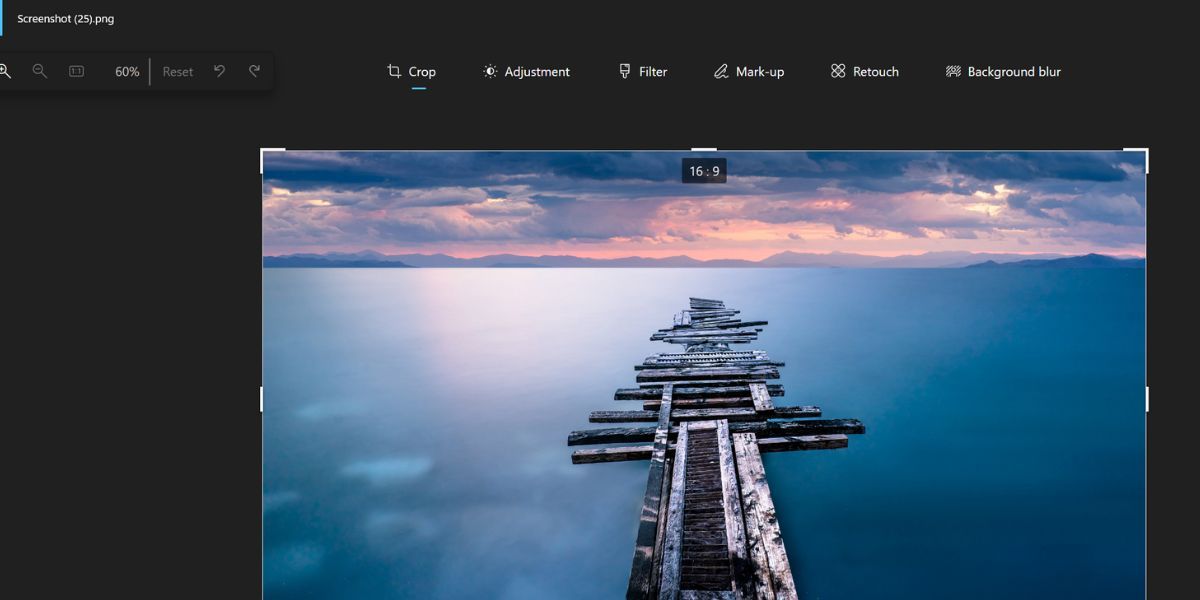
Dostosuj suwak znajdujący się w wyznaczonej sekcji po prawej stronie interfejsu, aby zmodyfikować stopień zamglenia wybranego obszaru tła, jeśli bieżący poziom nie spełnia Twoich oczekiwań.
⭐ Aby rozmyć więcej części obrazu, kliknij przełącznik obok narzędzia Pędzel zaznaczenia. Domyślnie jest on ustawiony na Wybierz obszar . 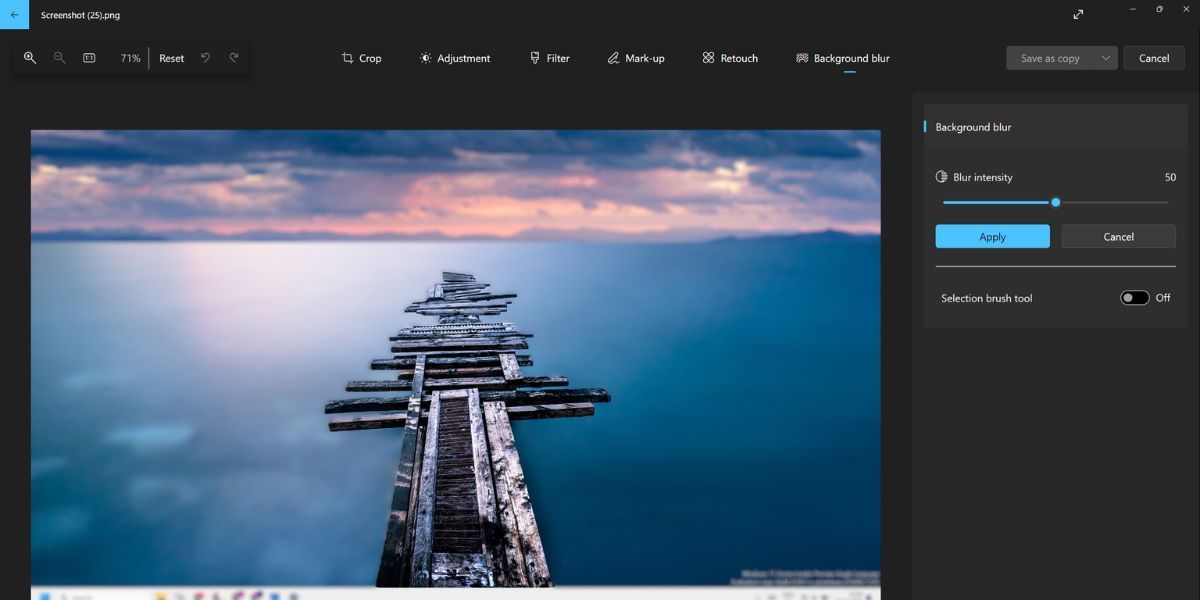
Kliknij i przeciągnij kursor myszy komputerowej nad żądanym obszarem obrazu, aby zaznaczyć go w celu zastosowania efektu zmiękczenia, który przesłoni wszelkie ostre linie lub szczegóły w wybranym obszarze, zachowując ogólną integralność wizualną zdjęcia.
Dostosuj suwak, aby zmodyfikować wymiary i gładkość efektu rozmazania zgodnie z własnymi upodobaniami.
⭐ Jeśli chcesz odznaczyć część zdjęcia od efektu rozmycia, kliknij opcję Odznacz obszar. 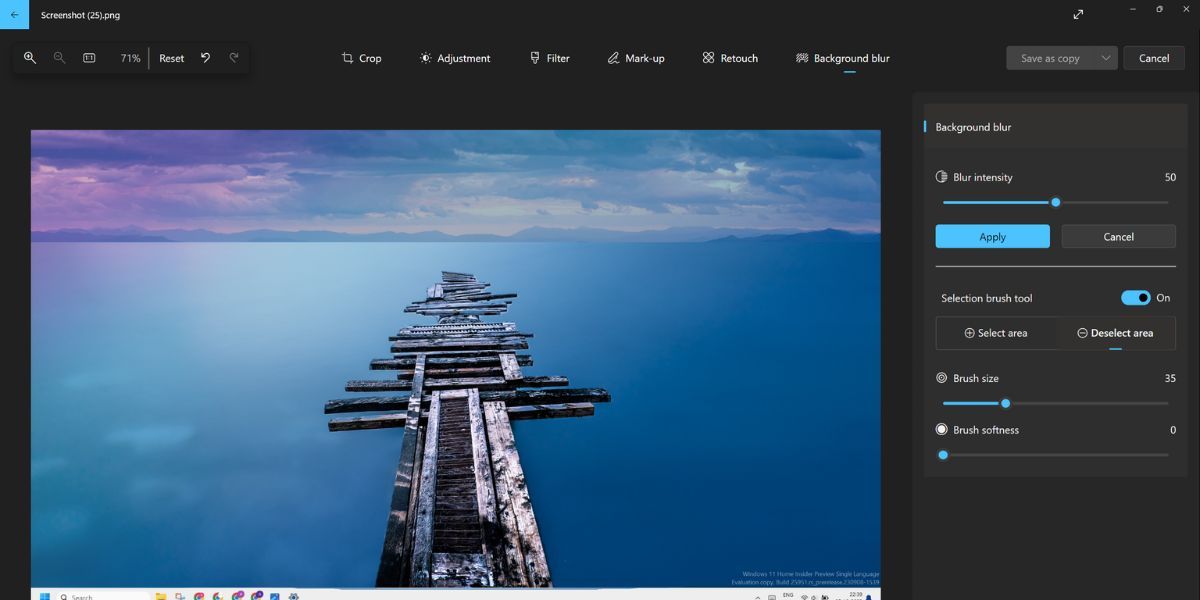
Wykonaj akcję myszą, klikając i przeciągając nad obrazem, a następnie zwalniając przycisk, aby zignorować wybraną zawartość w tym określonym regionie.
Po zakończeniu modyfikacji naciśnij przycisk “Zastosuj”, aby potwierdzić i zablokować żądane zmiękczenie krawędzi obrazu.
Kliknij przycisk “Zapisz kopię”, aby zapisać te informacje.
Podaj nazwę, a następnie kliknij przycisk “Zapisz”, aby kontynuować.
Czy funkcja rozmycia tła zdjęć jest dobra?
Testy próbne obejmujące różne wizualizacje przyniosły pozytywne wyniki w zakresie zdolności narzędzia do przetwarzania obrazu do dokładnego rozróżniania elementów pierwszoplanowych i tła, zapewniając użytkownikom możliwość dostosowania poziomu zmiękczenia, a także wyboru lub dezaktywacji określonych regionów w kadrze. Ogólnie rzecz biorąc, funkcja automatycznego wyboru okazuje się wystarczająca w większości przypadków.
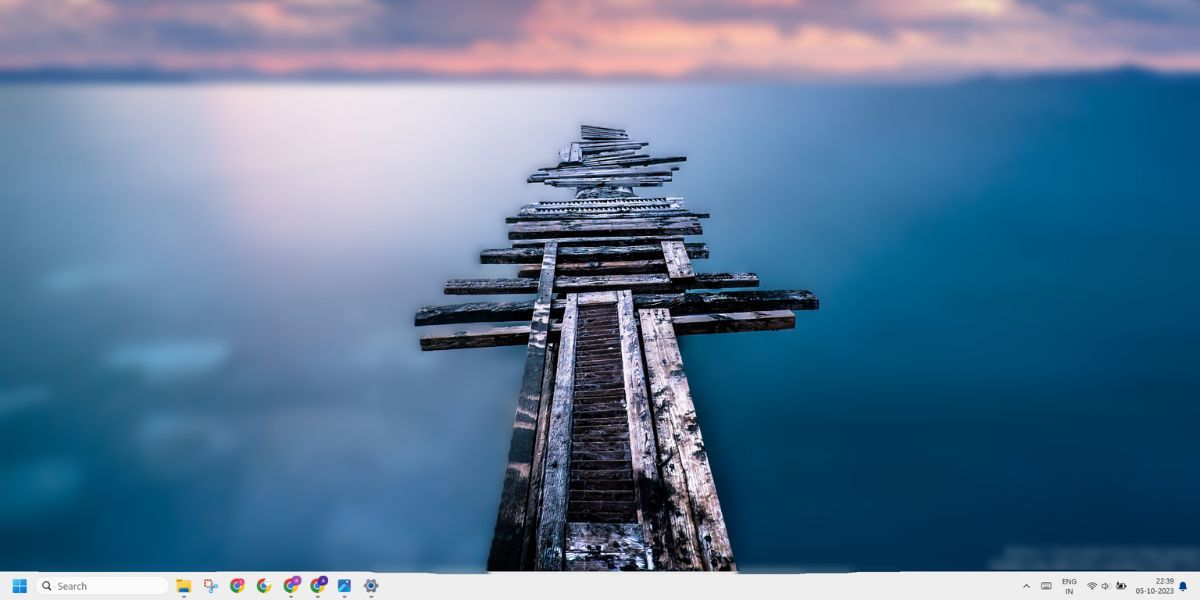
Chociaż funkcja ta koncentruje się na zasłanianiu całego tła obrazu, a nie jego określonych segmentów, może okazać się niewystarczająca, gdy próbuje się ukryć drobne szczegóły w odizolowanym regionie, zachowując integralność pierwszego planu. Proces odłączania wyznaczonego obszaru tła okazuje się trudny w takich scenariuszach.
Narzędzie nie może być wykorzystywane wyłącznie do selektywnego rozmycia określonych części obrazu; raczej wymaga zastosowania ogólnego wpływu rozmycia tła przed jego wdrożeniem. W związku z tym metoda ta wykazuje potencjał w generowaniu ogólnego zaciemnienia tła, w przeciwieństwie do precyzyjnego wyznaczania ograniczonego obszaru na obrazie.
Łatwe rozmycie tła na zdjęciach
Włączenie funkcji rozmycia tła w aplikacji Zdjęcia okaże się bardzo korzystnym ulepszeniem. Niemniej jednak konieczne jest, aby Microsoft naprawił niedobór dostępnych opcji stosowania efektu rozmycia do określonych segmentów treści wizualnej, ponieważ stanowi to godny uwagi mankament wymagający rozwiązania.